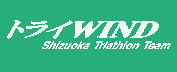NEWS、スケジュールなどで画像の投稿が出来ます。
先に画像を転送しておき、その画像を指定するよな手順になります。
[操作方法]
※画像をクリックすると拡大します。
[siteurl=uploads/photos/7.gif][siteimg align=left]uploads/thumbs/7.gif[/siteimg][/siteurl]マネージャボタンを押す。
[siteurl=uploads/photos/9.jpg][siteimg align=left]uploads/thumbs/9.jpg[/siteimg][/siteurl]画像を保存するフォルダーを指定する
「写真」を選ぶ。
そうすると下記のような画面になります。
[siteurl=uploads/photos/10.jpg][siteimg align=left]uploads/thumbs/10.jpg[/siteimg][/siteurl]画像ファイルの追加
「画像ファイルの追加」ボタンを押します。
[siteurl=uploads/photos/11.jpg][siteimg align=left]uploads/thumbs/11.jpg[/siteimg][/siteurl]
画像の名称と、転送するパソコン内のファイルを指定します。
「送信」ボタンを押します。
[siteurl=uploads/photos/12.jpg][siteimg align=left]uploads/thumbs/12.jpg[/siteimg][/siteurl]送信した画像を選びます。
赤の丸の部分をクックするとタグ(画像を投稿するための記号)が入ります。